삼성(갤럭시) 핸드폰 화면 캡쳐하는 방법
스마트폰(핸드폰)을 사용하다 보면 다운로드하지 못하는 사진이나 문구들이 있을 겁니다. 이럴 때 캡쳐(스크린샷) 기능을 통해 해당 화면을 이미지로 저장을 할 수 있는데요.
이러한 캡쳐(스크린샷) 기능은 핸드폰 제조사마다 제공하고 있는 기능이며, 캡쳐하는 방법은 핸드폰 제조사마다 차이를 보입니다.
여럿 핸드폰의 제조사가 있지만 오늘은 우리나라를 대표하는 삼성 갤럭시 핸드폰의 캡쳐하는 방법에 대해서 알려드리는 시간을 가져볼까 합니다.
삼성 핸드폰 화면 캡쳐하는 방법
삼성 갤럭시 핸드폰의 화면 캡쳐하는 방법은 크게 2가지가 있다고 보시면 됩니다.
1. 캡쳐하고 싶은 화면을 켠 다음 핸드폰 좌측 또는 우측에 있는 볼륨 조절 (하) 버튼과 전원 버튼을 동시에 누르면 화면 캡쳐가 됩니다. 캡쳐가 완료된 이미지는 갤러리 > 스크린샷 폴더에 저장됩니다.
2. 캡쳐하고 싶은 화면을 켠 다음 손바닥을 펴고 손 날 부분을 화면 왼쪽 또는 오른쪽에 올린 뒤 반대편으로 손을 밀면 화면 캡쳐가 됩니다.
해당 기능은 설정이 되어있어야 가능합니다. 설정 확인법은 설정 > 유용한 기능 > 모션 및 제스처 > 손으로 밀어서 캡쳐를 확인하시면 됩니다.
긴 문장을 한 번에 캡쳐하는 방법은?
내용이 긴 글을 캡쳐할 때 일반적인 방법으로 캡쳐를 하게 될 경우 화면에 보이는 부분만 캡쳐가 되기 때문에 여러 번 나눠서 캡쳐를 해야 되는 불편함이 있습니다.
이러한 불편함을 없애고자 스크롤 캡쳐라는 기능이 있습니다. 사용 방법은 위에 설명드린 방법대로 캡쳐를 하면 아래 화면에 설정 메뉴가 나타납니다.
4개의 메뉴 중에서 왼쪽에 있는 첫 번째 메뉴를 누르면 자동으로 스크롤이 내려가면서 캡쳐가 진행됩니다. (아래 이미지 참고)
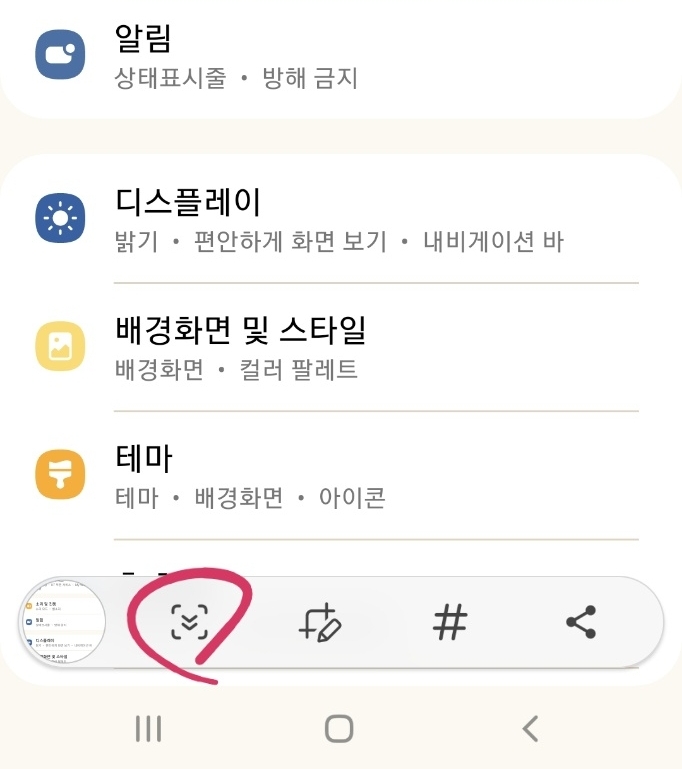
오늘의 결론
1. 내용이 많은 글을 한 번에 캡쳐하고 싶다면 스크롤 캡쳐 기능을 사용하자.
2. 저작권 및 범죄 예방을 위해서 일부 사이트에서는 캡쳐 기능을 사용할 수 없다.
알아두면 평생 도움 되는 포스팅
2022.09.17 - [일상정보] - 전화번호 차단당하면 알 수 있는 방법과 차단 뚫는 방법
전화번호 차단당하면 알 수 있는 방법과 차단 뚫는 방법
전화번호 차단당하면 알 수 있는 방법과 차단 뚫는 방법 누군가에게 전화를 계속해서 걸었는데 전화를 끝까지 받지 않는 상황이 발생한다면 대부분의 사람들이 내 번호를 혹시 차단한 것이 아
esse86.tistory.com
2022.11.13 - [IT] - 컴퓨터 캡쳐 단축키 - [전체 캡쳐, 부분 캡쳐하는 방법]
컴퓨터 캡쳐 단축키 - [전체 캡쳐, 부분 캡쳐하는 방법]
컴퓨터 캡쳐 단축키 - [전체 캡쳐, 부분 캡쳐하는 방법] 컴퓨터를 사용하다 보면 본인이 보고 있는 화면을 저장하고 싶을 때가 있습니다. 그래서 오늘은 누구나 쉽게 다양한 방법으로 캡쳐할 수
esse86.tistory.com
2022.10.06 - [IT] - 카톡 차단 확인 방법 - [1분 안에 확인 가능]
카톡 차단 확인 방법 - [1분 안에 확인 가능]
카톡 차단 확인 방법 - [1분 안에 확인 가능] 누군가에게 카톡을 보냈을 때 답장이 없거나 내용을 확인하지 않는 경우가 있을 겁니다. 이럴 때 우리는 상대방이 카톡 차단을 했을 거라고 의심해볼
esse86.tistory.com
'IT' 카테고리의 다른 글
| LG(엘지) TV 자막 설정 및 자막 제거방법 (0) | 2022.12.06 |
|---|---|
| 아이폰 캡쳐하는 방법 - [전체 화면 캡쳐, 길게 스크롤 캡쳐] (0) | 2022.12.05 |
| 컴퓨터 캡쳐 단축키 - [전체 캡쳐, 부분 캡쳐하는 방법] (0) | 2022.11.13 |
| 스마트폰(휴대폰)으로 TV 리모컨 사용하는 방법 (0) | 2022.10.30 |
| 스마트폰 배터리 충전이 안 될 때 해결 방법 및 점검 항목 (0) | 2022.10.09 |